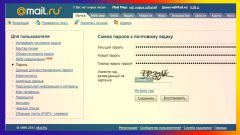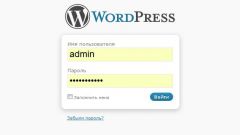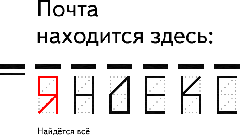Вам понадобится
- - старый пароль и логин от почты
Инструкция
1
2
Найдите ссылку "Настройки" и щелкните по ней левой кнопкой мышки. Если не удастся обнаружить такую ссылку, попробуйте найти ссылку "Свойства", - там тоже могут быть разные настройки почтового ящика.
3
Найдите ссылку "Изменить пароль" и щелкните по ней мышкой. По-другому эта ссылка может называться "Сменить пароль", - смысл тот же самый.
4
Введите новый пароль, - если необходимо, сделайте это дважды. Просто следуйте подсказкам, расположенным в этом разделе. Как правило, здесь же надо ввести и старый пароль от почты, чтобы подтвердить свое право на изменение пароля.
Используйте для пароля неочевидную последовательность букв и цифр, которую сложно подобрать. Не применяйте фамилии, даты рождения и т.д.
Используйте для пароля неочевидную последовательность букв и цифр, которую сложно подобрать. Не применяйте фамилии, даты рождения и т.д.
5
Нажмите кнопку "Сохранить изменения". В некоторых случаях еще требуется ввести изображенные на рисунке буквы и цифры, - чтобы подтвердить, что кнопку нажимает человек, а не компьютерная программа-робот.
После всех этих действий можно войти в почту с новым паролем.
После всех этих действий можно войти в почту с новым паролем.
Видео по теме
Обратите внимание
Не стоит использовать один и тот же пароль на разных сайтах интернета. Для безопасности необходимо везде придумывать разные пароли. Никто ведь не использует один ключ от входной двери дома, на работе и в машине. Для каждой двери есть свой замок и ключ. Точно так же и с сайтами в интернете.
Полезный совет
После смены пароля не забудьте сохранить новый пароль в надежном месте. Может казаться, что вы его и так не забудете. Но какое-то время в памяти будет всплывать старый пароль, а новая информация имеет свойство быстро забываться.
Источники:
- Как сменить пароль на Рамблере
- как изменить пароль на моем сайте